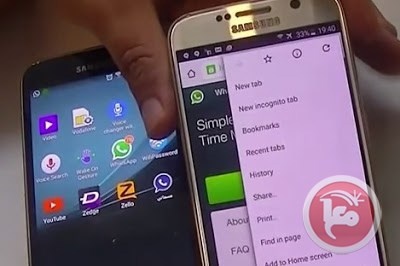لا تعطي هاتفك لأحد.. إليك السبب!
نشر بتاريخ: 19/01/2016 ( آخر تحديث: 19/01/2016 الساعة: 11:53 )

بيت لحم - معا - إذا كان هاتفك يحتوي على خصوصياتك من محادثات سرية وصور وأشياء لا ترغب في أن يطلع عليها أحد فلا تجعل أحد يمسه فبأقل من ثانية يمكن للشخص الذي يمسك هاتفك المحمول أن يربط الوتساب الخاص بك على جهازه أو هاتفه المحمول ثم يبدأ بالإطلاع على جميع رسائلك ومحادثاتك وعندها لا يمكنك إيقافه عن المراقبة ففي أي مكان تكون فيه سيكون على رؤية وإطلاع بما تقوم به.
نعم أصدقائي فهذه ليست ثغرة أو اختراق في موقع الوتساب، ولكنها في الحقيقة طريقة جديدة لربط الوتساب بجهازك الشخصي أو هاتف آخر لك، لتبقى مطلعاً على الأحداث دون أن تضطر لمسك هاتفك، ولكن خطورة هذه الطريقة تكمن في أننا كثيراً ما نعطي هواتفنا لبضع دقائق لأشخاص ربما ليقوموا بالاتصال منه أو رؤية شيء معين عليه.
وإن كان هؤلاء الأشخاص فضوليين فإنه يمكنهم بسهولة أن يربطوا حساب الوتساب الخاص بك على هاتفهم أو حواسيبهم ويقوموا بعمل حفظ لتسجيل الدخول وبالتالي يكونوا على إطلاع دائم بالرسائل التي تصل إليك والتي ترسلها وقبل أن نشرح الطريقة ونوضحها لكم.
لا يعني ذلك تخوين الجميع ولكن الكثير يستخدم مثل هذه الأمور للتطفل عليك من باب المزاح أو الفضول أو ليظهر لك أنه مبدع في مجال الإختراق ظناً منه أن لا خصوصيات هامة لك ثم يكتشف أموراً لا ترغب في أن يراقبها أحد سواء من محادثات أسرية أو غيرها
طريقة ربط هاتفك بجهازك الشخصي أو هاتف آخر تكون كالتالي:
إذا كنت تستخدم هاتف آخر وتريد ربط محادثات هاتفك الشخصي به ينبغي عليك دخول أي متصفح تستخدمه مثلاً ” جوجل كروم ”
ثم فتح الرابط web.whatsapp.com
ثم النقر على الخيار المشار له بالسهم وهو بالنسخة العربية من جوجل كروم ” طلب موقع الكمبيوتر ”
بعد ذلك يظهر لك كود قم بالذهاب لهاتفك الشخصي الذي تريد ربطه فيه وافتح الوتساب الخاص بك
واضغط على ” Whatsapp web ”
ستفتح لك نافذة مثل الكاميرا وتريد منك تصوير الكود في الجهاز الآخر لكي يتم الدخول لحساب وتساب الخاص بك
قم بتركيز الكاميرا الظاهرة على الكود في الجهاز الآخر
وبهذه الطريقة سيتم فتح جميع محادثاتك في الوتساب على هذا الجهاز وسيكون فتحها تلقائي إذا كان صاحب هذا الجهاز قد وضع خيار تسجيل الدخول التلقائي فكلما دخل على موقع web.whatsapp.com سينقله ليرى محادثاتك على الوتساب
الطريقة نفسها على الحواسيب قم بالدخول إلى web.whatsapp.com
واتبع نفس الخطوات التي ذكرناها دون خطوة ” طلب موقع الكمبيوتر ” لأنك متصل بالحاسوب أصلاً.